Windows Server 2012 R2 在部署AD DS角色时没有如dcpromo的快捷命令,只能通过UI界面或者应答文件来搭建AD DS服务器。
具体的搭建步骤请参考如下:
1.检查服务器基本信息
2.打开服务器管理器或者运行servermanager.exe打开服务器管理器
3.选择“添加角色和功能”
4.默认,下一步
5.下一步
6.默认,下一步
7.勾选“Active Directory域服务”
8.选择“添加功能”
9.选择“下一步”
10.默认,下一步
11.下一步
12.选择“安装”
13.选择“将此服务器提升为域控制器”
14.选择“添加新林”,输入“contoso.local”,下一步
15.输入目录还原密码,下一步
16.下一步
17.下一步
18.默认,下一步
19.选择“下一步”
20.选择“安装”
21.选择“关闭”,重启计算机
Windows Server 2012 R2 安装完成.
转载于:https://blog.51cto.com/lizmfinder/1811647




 本文介绍如何在Windows Server 2012 R2上通过UI界面部署Active Directory Domain Services (ADDS),包括检查服务器基本信息、打开服务器管理器、选择角色和功能等详细步骤。
本文介绍如何在Windows Server 2012 R2上通过UI界面部署Active Directory Domain Services (ADDS),包括检查服务器基本信息、打开服务器管理器、选择角色和功能等详细步骤。
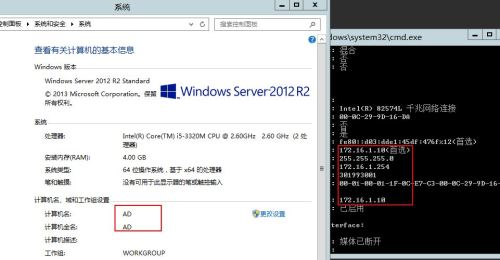

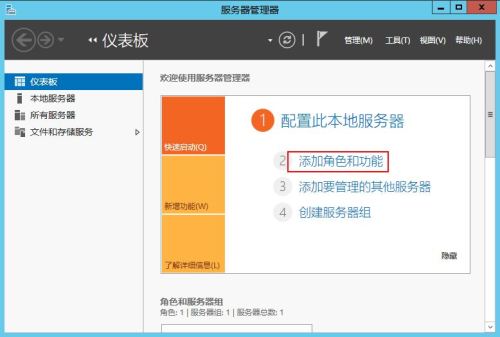
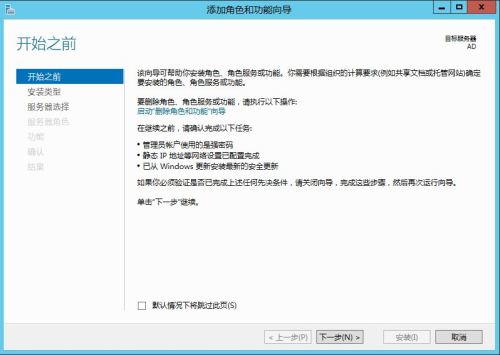
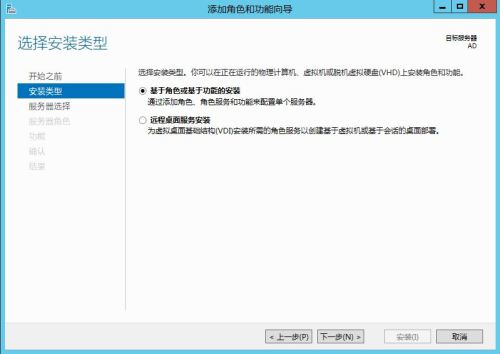
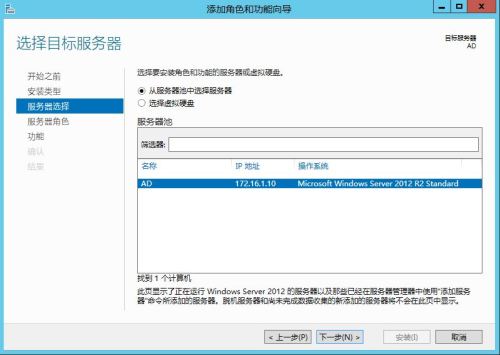
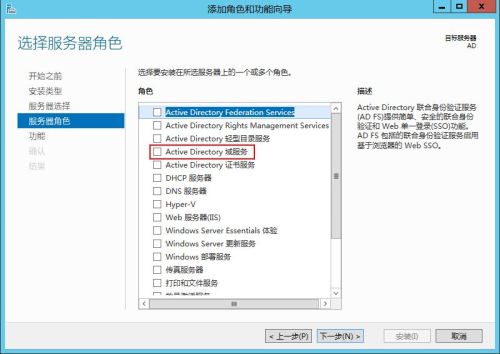
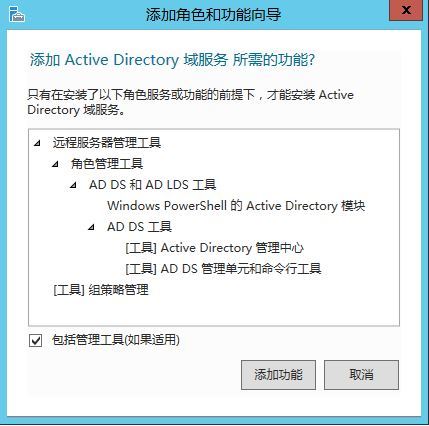
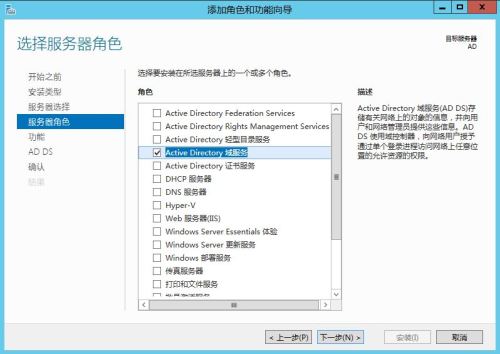
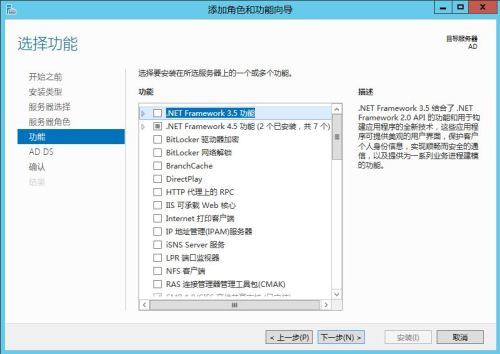
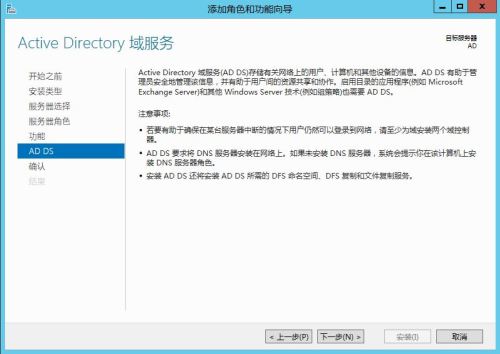
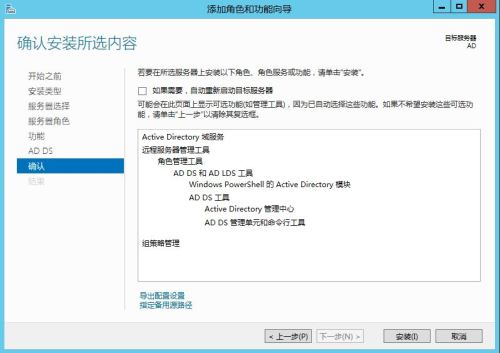
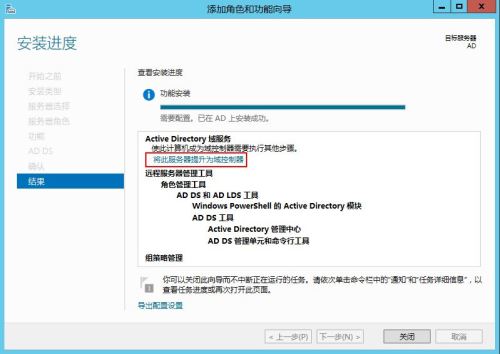
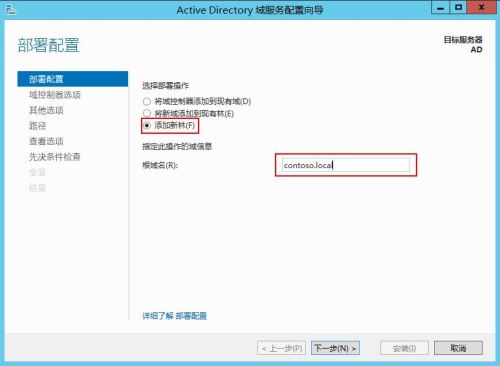
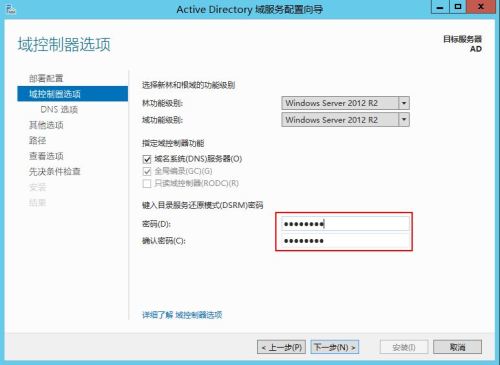
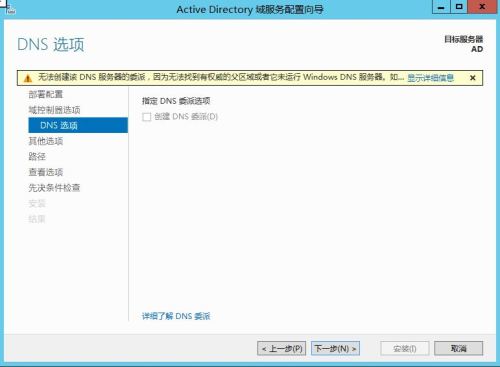
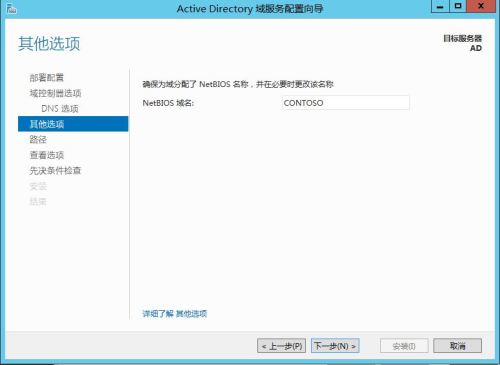
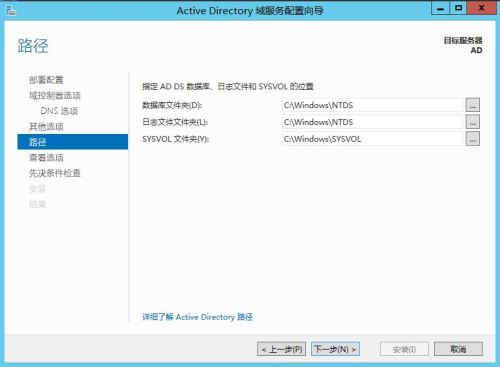
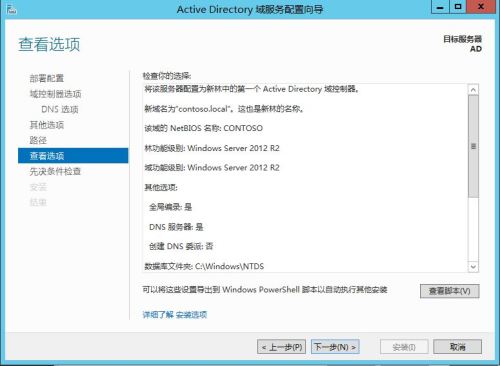
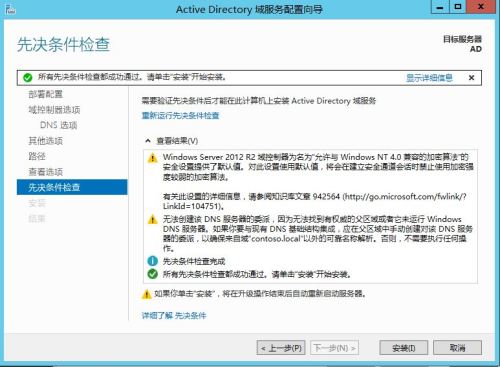

















 1204
1204

 被折叠的 条评论
为什么被折叠?
被折叠的 条评论
为什么被折叠?








